- يمكن أن يتسبب امتداد الطرف الثالث أو عوامل أخرى في حدوث مشكلة في Decentraland لا تعمل على Chrome.
- يمكنك إصلاح مشكلة Decentraland على Chrome عن طريق تحديث المتصفح أو تعطيل ملحقات الطرف الثالث. ولكن ، قد يكون هناك المزيد للقيام به ستجده في المقالة.
- Google Chrome هو أفضل متصفح لموقع Decentraland.org. هناك بعض الأسباب التي سترى في الجزء الأخير من هذه المقالة.
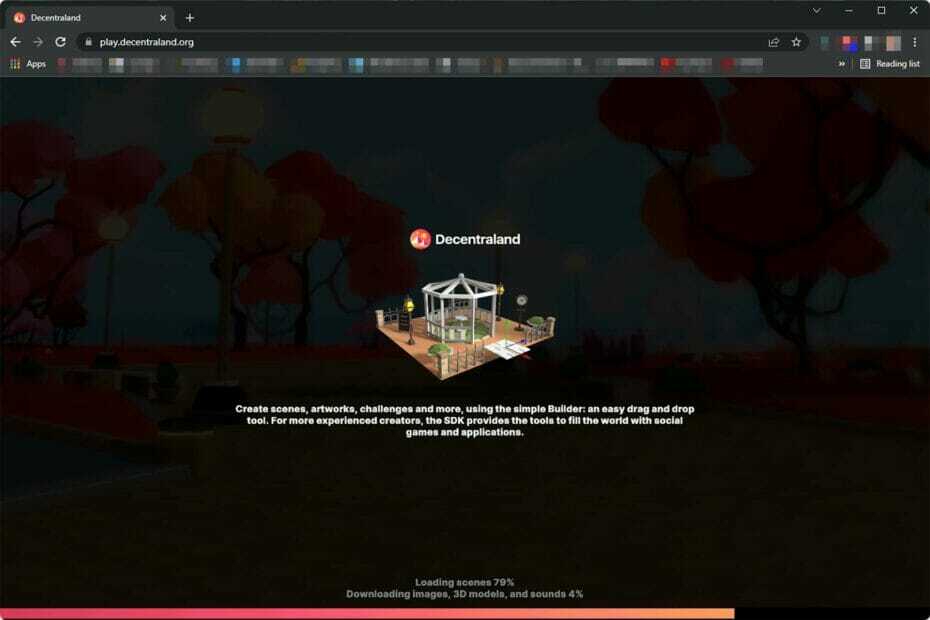
Xالتثبيت عن طريق النقر فوق ملف التنزيل
سيقوم هذا البرنامج بإصلاح أخطاء الكمبيوتر الشائعة ، ويحميك من فقدان الملفات ، والبرامج الضارة ، وفشل الأجهزة ، وتحسين جهاز الكمبيوتر الخاص بك لتحقيق أقصى أداء. إصلاح مشكلات الكمبيوتر وإزالة الفيروسات الآن في 3 خطوات سهلة:
- قم بتنزيل Restoro PC Repair Tool التي تأتي مع التقنيات الحاصلة على براءة اختراع (براءة اختراع متاحة هنا).
- انقر ابدأ المسح للعثور على مشكلات Windows التي قد تتسبب في حدوث مشكلات بجهاز الكمبيوتر.
- انقر إصلاح الكل لإصلاح المشكلات التي تؤثر على أمان الكمبيوتر وأدائه
- تم تنزيل Restoro بواسطة 0 القراء هذا الشهر.
إذا حدث عدم عمل Decentraland على مشكلة Chrome ، فماذا ستفعل؟ ستخبرك هذه المقالة بكل شيء عنها ، بما في ذلك بعض المعلومات الأساسية.
Chrome هو متصفح الويب الأكثر شيوعًا لكل من أجهزة الكمبيوتر المكتبية والهواتف الذكية. تعمل ألعاب Virtual World المستندة إلى المتصفح مثل Decentraland بشكل رائع على أي متصفح يعتمد على الكروم. لكن Google Chrome هو الأفضل لمعظم المستخدمين.
في بعض الأحيان ، قد لا يحصل المستخدمون على الأداء المتوقع من Chrome باستخدام Decentraland. في بعض الحالات ، قد لا تعمل اللعبة على الإطلاق. لحسن الحظ ، هناك طرق لإصلاح هذه المشكلة.
لماذا قد لا يعمل Decentraland مع Chrome؟
بشكل عام ، إذا كنت تستخدم الإصدار الصحيح من Google Chrome على جهاز موصى به ، فلن تواجه أي مشكلة في تحميل Decentraland.org.
ومع ذلك ، يلاحظ العديد من الأشخاص أن Chrome يكافح من أجل تحميل هذه اللعبة أو أن اللعبة لا تعمل على هذا المتصفح على الإطلاق. يمكن أن تكون الأسباب هي التالية.
- Chrome ليس محدثًا
- تسبب ملحقات الطرف الثالث مشكلة
- إعدادات غير صحيحة
- الجهاز لديه طاقة أقل لوحدة المعالجة المركزية
هذه هي الأسباب الأكثر شيوعًا. ومع ذلك ، قد يكون هناك المزيد. ولكن باتباع الخطوات الصحيحة يمكنك التخلص من هذه المشكلة بسهولة.
كيف يمكنني إصلاح Decentraland لا يعمل على Chrome؟
1. امسح ذاكرة التخزين المؤقت والملفات المؤقتة
- افتح جوجل كروم.
- يضعط كنترول + يحول+ ديل على لوحة المفاتيح الخاصة بك.
- جلس كل الوقت عن النطاق الزمني.

- الشيك ذاكرة التخزين المؤقت للصور والملفات ثم انقر فوق امسح البيانات.
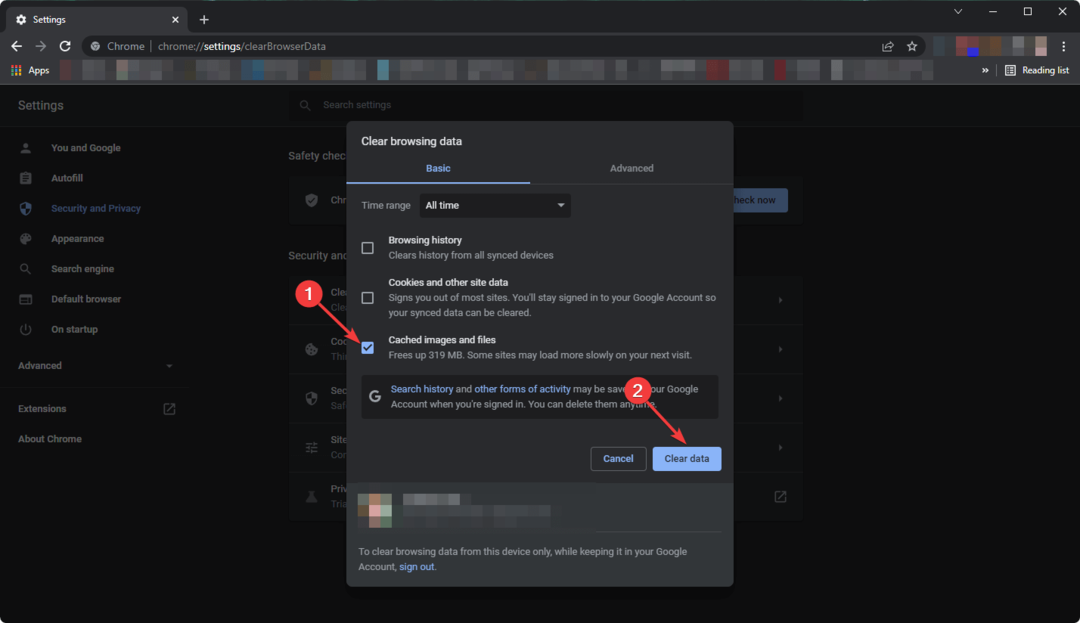
2. قم بتحديث Chrome
- افتح جوجل كروم.
- انقر فوق ثلاث نقاط عمودية في الزاوية اليمنى العليا من المتصفح وانقر فوق إعدادات.

- انقر فوق حول كروم.

- سيتم تحديث المتصفح تلقائيًا.
- أعد تشغيل Chrome.
إذا كان هناك أي خطأ معروف وراء مشكلتك ، فيجب أن يؤدي تحديث المتصفح إلى إصلاح Decentraland الذي لا يعمل على مشكلة Chrome.
3. تعطيل Adblocker
- قم بزيارة chrome: // extensions / on Chrome.
- بدّل المفتاح بجوار أي ملحقات نشطة لحظر الإعلانات لتعطيلها.
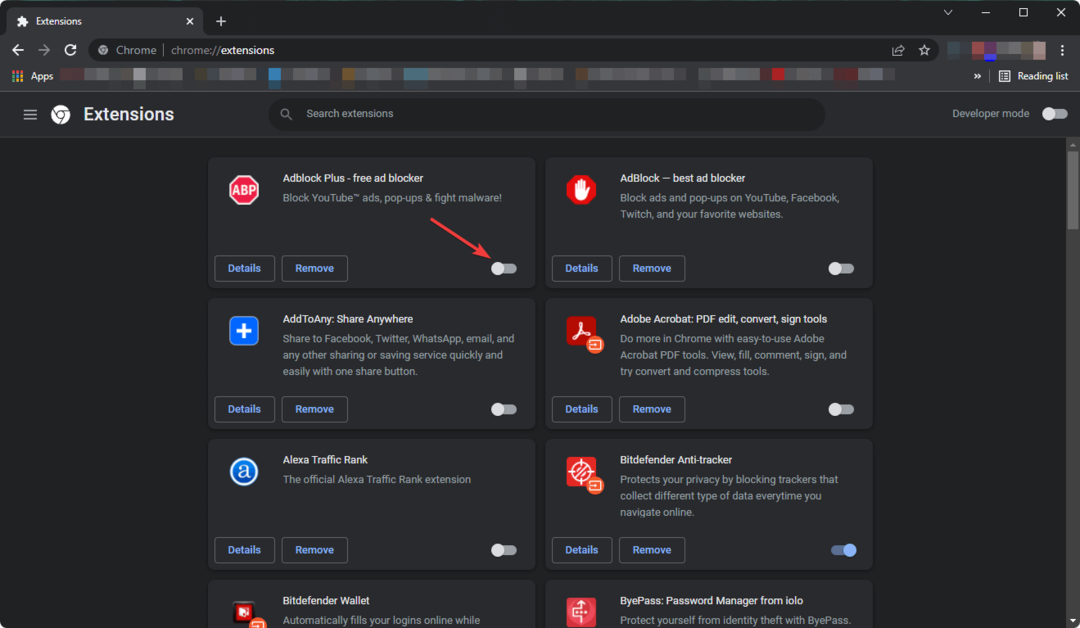
- أعد تشغيل الكروم.
يعمل تعطيل Adblockers في معظم الحالات. لأن هذا النوع من المكونات الإضافية قد يتسبب في استخدام كثيف لوحدة المعالجة المركزية وذاكرة الوصول العشوائي عند زيارة أي مواقع ويب ثقيلة مثل Decentraland.org.
4. تعطيل الامتدادات الثقيلة
إذا كنت لا تزال تلاحظ أن Decentraland لا يعمل على Chrome ، فيجب عليك تعطيل جميع الملحقات الثقيلة الأخرى. في بعض الحالات ، قد تحتاج إلى تعطيل جميع الملحقات مرة واحدة.
تكمن الفكرة في تقليل استخدام وحدة المعالجة المركزية وذاكرة الوصول العشوائي والطاقة قدر الإمكان أثناء لعب Decentraland. يمكنك القيام بذلك باتباع نفس الطريقة الموضحة في الطريقة السابقة.
5. قم بتحديث نظام التشغيل
- اضغط على Win + I لفتح إعدادات Windows 11.
- انقر فوق Windows Update.

- انقر فوق تنزيل / تثبيت إذا لزم الأمر. سيتم تنزيل Windows وتحديثه تلقائيًا.

إذا لم تقم بتحديث نظام التشغيل الخاص بك لفترة طويلة أو استخدمت إصدارًا قديمًا ، فقد لا تتلقى آخر تحديث لـ Google Chrome. نتيجة لذلك ، سوف تواجه المشكلة المذكورة أعلاه.
لذلك ، بعد تحديث Windows ، حاول تحديث Chrome مرة أخرى ، كما هو موضح في الطريقة الأولى.
6. تفعيل تسريع الأجهزة
- انتقل إلى إعدادات Chrome كما كان من قبل.
- انقر فوق متقدم لتوسيعه ، ثم انتقل إلى نظام.

- بدّل المفتاح للتمكين استخدم تسريع الأجهزة عند توفرها.

- أعد تشغيل Chrome.
7. قم بتغيير تفضيل GPU لـ Chrome
- افتح إعدادات Windows كما كان من قبل.
- انقر فوق عرض.

- قم بالتمرير لأسفل ، وابحث وانقر فوق الرسومات.

- ابحث عن Chrome في القائمة وانقر فوقه.
- انقر فوق خيارات.

- الشيك أداء عالي وانقر فوق يحفظ.

في بعض الأحيان ، قد لا يسمح Windows باستخدام GPU المخصص بك كثيرًا. سيؤدي القيام بالأشياء المذكورة أعلاه إلى ضمان أن Chrome يمكنه استخدام ذاكرة الفيديو والرسومات التي تشتد الحاجة إليها.
نصيحة الخبراء: يصعب معالجة بعض مشكلات الكمبيوتر ، خاصةً عندما يتعلق الأمر بالمستودعات التالفة أو ملفات Windows المفقودة. إذا كنت تواجه مشكلات في إصلاح خطأ ما ، فقد يكون نظامك معطلاً جزئيًا. نوصي بتثبيت Restoro ، وهي أداة ستقوم بفحص جهازك وتحديد الخطأ.
انقر هنا للتنزيل وبدء الإصلاح.
إذا كان هذا هو السبب الحقيقي ، فلن تواجه بعد الآن Decentral و لا تعمل على Chrome.
8. استخدم متصفح بديل
إذا لم يعمل Chrome على الإطلاق مع Decentraland على جهاز الكمبيوتر الخاص بك ، فحاول استخدام بدائل أخرى. نوصي باستخدام Microsoft Edge أو Brave أو Opera أو المتصفحات الشائعة الأخرى المستندة إلى Chromium.
إذا لم يكن Chromium ضروريًا بالنسبة لك ، فيمكن أن يكون Firefox خيارًا ممتازًا لـ Decentraland.
9. ترقية سعة الجهاز
توصي Decentraland المستخدمين بالحصول على ذاكرة وصول عشوائي (RAM) بسعة 8 جيجابايت وذاكرة فيديو بسعة 2 جيجابايت ومعالج Core i3 من الجيل الثاني للحصول على تجربة مثالية. ومع ذلك ، قد تزيد بعض العوامل الأخرى من متطلبات مستخدمين محددين.
إذا لم تجد هذه اللعبة أي موارد متاحة للاستفادة منها من جهاز الكمبيوتر الخاص بك ، فقد لا تعمل بشكل صحيح. لذلك ، للحصول على أفضل تجربة ، إذا كان هناك مجال ، قم بترقية المواصفات. تأكد بشكل خاص من وجود وحدة معالجة رسومات مخصصة بها أكثر من 2 جيجابايت من ذاكرة الرسومات.
سيؤدي ضمان وجود طاقة كافية لوحدة المعالجة المركزية ووحدة معالجة الرسومات إلى إصلاح مشكلة Decentraland التي لا تعمل ليس فقط على Chrome ولكن أيضًا على المتصفحات الأخرى المدعومة.
لماذا Chrome هو المتصفح الأكثر موصى به لـ Decentraland؟
هناك العديد من المتصفحات. ولكن ، من بينها ، يعتبر Google Chrome أفضل متصفح ويب لـ Decentraland. هناك أسباب عديدة وراء ذلك.
يعمل Chromium بشكل أفضل مع أي موقع ويب حديث. إنه متوافق مع أي شيء تقريبًا. ولكن الميزة الرئيسية هي متجر Chrome الإلكتروني ، حيث يمكنك العثور على امتدادات لا حصر لها.
تعمل محفظة Metamask بشكل أفضل مع Decentraland. يتوفر هذا المتجر الإلكتروني على Chrome. على الرغم من أن Firefox يحتوي أيضًا على هذا الامتداد. ولكن ، للحصول على أداء وتوافق أفضل ، يتقدم Chrome على المتصفحات الأخرى.
هناك بعض المتصفحات الأخرى المستندة إلى Chromium حيث يمكنك استخدام ملحقات Chrome. لكن نظام Google البيئي يجعل Chrome هو الفائز الواضح.
أيضًا ، وفقًا لتجربتنا الخاصة ، يعمل Chrome جيدًا مع Decentraland أو أي ألعاب أخرى قائمة على المتصفح.
بشكل عام ، يعمل Chrome بسلاسة كبيرة دون أي مشكلة مع لعبة Virtual World هذه. ومع ذلك ، إذا رأيت أن Decentraland لا يعمل على Chrome ، فإن طرق استكشاف الأخطاء وإصلاحها المذكورة أعلاه كافية لحل المشكلة.
نرحب بك لمشاركة أي حلول عمل أخرى تعرفها في مربع التعليقات.
 هل ما زلت تواجه مشكلات؟قم بإصلاحها باستخدام هذه الأداة:
هل ما زلت تواجه مشكلات؟قم بإصلاحها باستخدام هذه الأداة:
- قم بتنزيل أداة إصلاح الكمبيوتر تصنيف عظيم على TrustPilot.com (يبدأ التنزيل في هذه الصفحة).
- انقر ابدأ المسح للعثور على مشكلات Windows التي قد تتسبب في حدوث مشكلات بجهاز الكمبيوتر.
- انقر إصلاح الكل لإصلاح المشكلات المتعلقة بالتقنيات الحاصلة على براءة اختراع (خصم حصري لقرائنا).
تم تنزيل Restoro بواسطة 0 القراء هذا الشهر.

![5+ من أفضل ألعاب NFT Xbox التي يمكنك تجربتها [دليل 2022]](/f/507a85d9f005a60279ff293975ebefb2.jpg?width=300&height=460)
